De l'audio à la vidéo
Convertissez de l'audio en vidéo et remaniez vos fichiers audio en contenu vidéo attrayant en quelques minutes. Nul besoin de compétences particulières.
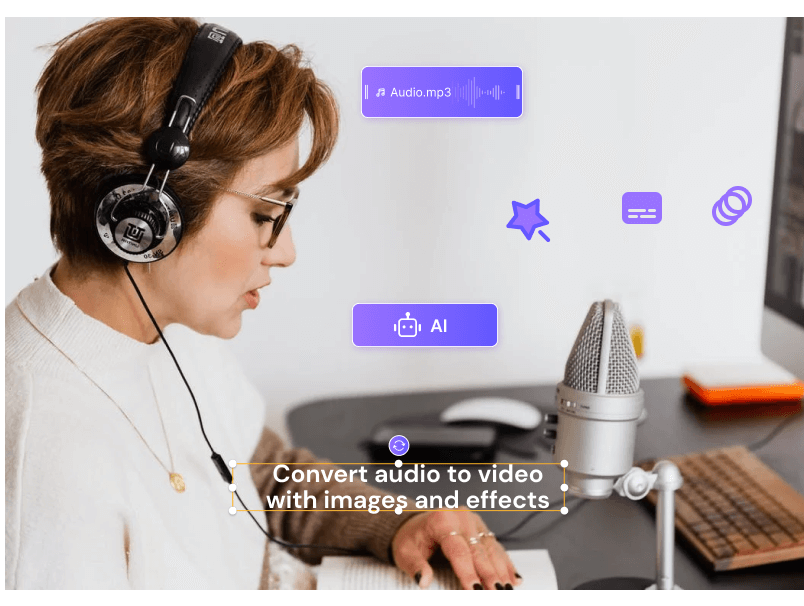
Pour que votre voix aille plus loin
Il peut arriver que vous souhaitiez convertir un MP3 en vidéo afin que votre acoustique puisse bénéficier d'éléments visuels pour interpeller davantage le public et véhiculer plus clairement le message. Par ailleurs, nombre de principaux portails de médias en streaming ne prennent pas en charge l'audio et exigent que vous mettiez en ligne pour publication un fichier vidéo. Parmi ces plateformes, citons YouTube, Facebook, Instagram, etc.
Cependant, par manque de connaissances techniques, de nombreux utilisateurs ne parviennent pas à trouver une application capable de convertir l'audio en vidéo et finissent par débourser des sommes importantes au profit de ceux qui ont de l'expérience dans ce domaine. Heureusement, l'éditeur vidéo Media.io est là pour vous accompagner. Grâce à cette application Web, vous pouvez facilement convertir des fichiers audio en vidéo et accroître votre rayonnement sur pratiquement tous les médias sociaux et les plateformes de streaming.
Comment convertir de l'audio en vidéo à l'aide de Media.io ?
Convertir de l'audio en vidéo avec Media.io est un processus assez simple. Il vous suffit de transférer le fichier audio au format MP3 ou tout autre format et l'arrière-plan visuel, et d'ajouter des sous-titres ou du texte, des éléments et des effets le cas échéant.
Étape 1 : Transférer le fichier audio et l'arrière-plan visuel
Ouvrez l'éditeur vidéo de Media.io, puis cliquez sur Transférer un média pour repérer et transférer le fichier audio source ainsi que les images ou les vidéos que vous souhaitez faire découvrir à votre public.
Vous pouvez transférer le fichier audio au format MP3, WAV, FLAC, WMA ou autre et sélectionner une photo, un GIF ou une vidéo comme arrière-plan pour la vidéo.
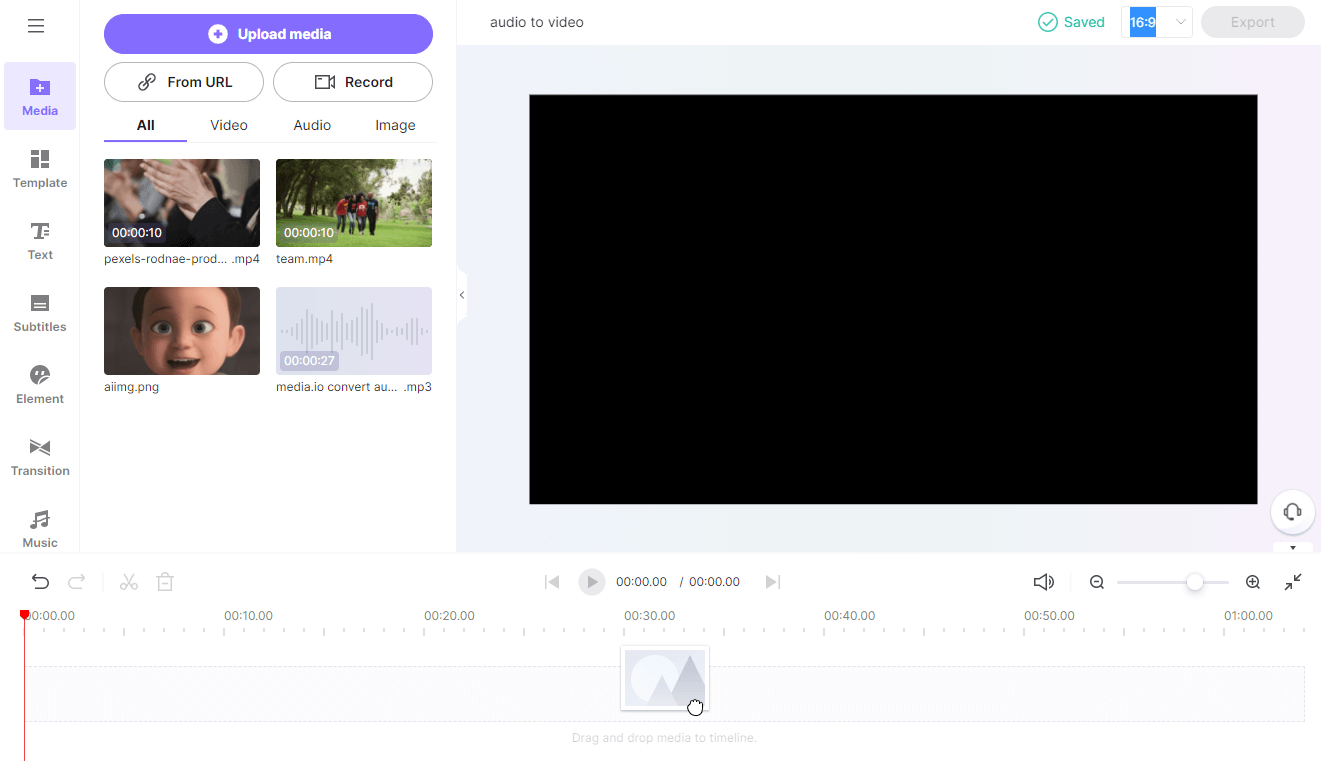
Étape 2 : Définir le rapport d'aspect
Choisissez un rapport d'aspect pour le projet vidéo parmi les préréglages les plus courants : YouTube (16:9), TikTok (9:16), Twitter et Facebook (5:4/4:5), Pinterest (2:3) et Instagram (In-Feed et Stories). Par défaut, le rapport d'aspect 16:9 sera appliqué.
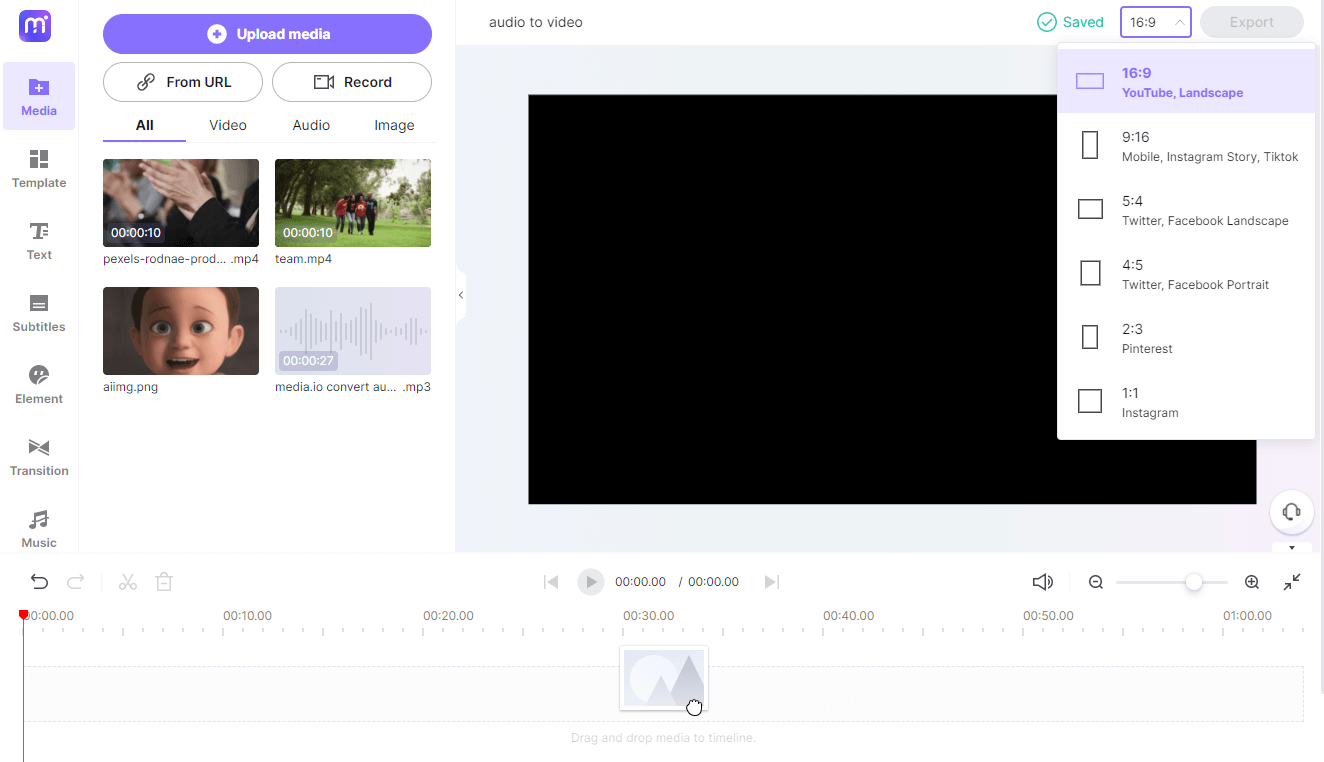
Étape 3 : Transformer l'audio en vidéo
Faites glisser le fichier audio sur la timeline en dessous. Ensuite, répétez le processus pour positionner les images, les GIF ou les clips vidéo dans l'ordre où vous voulez qu'ils apparaissent dans le rendu final.
Vous pouvez éventuellement sélectionner le fichier audio, le découper, le diviser ou le couper, et ajouter des effets de fondu entrant et sortant à votre convenance.
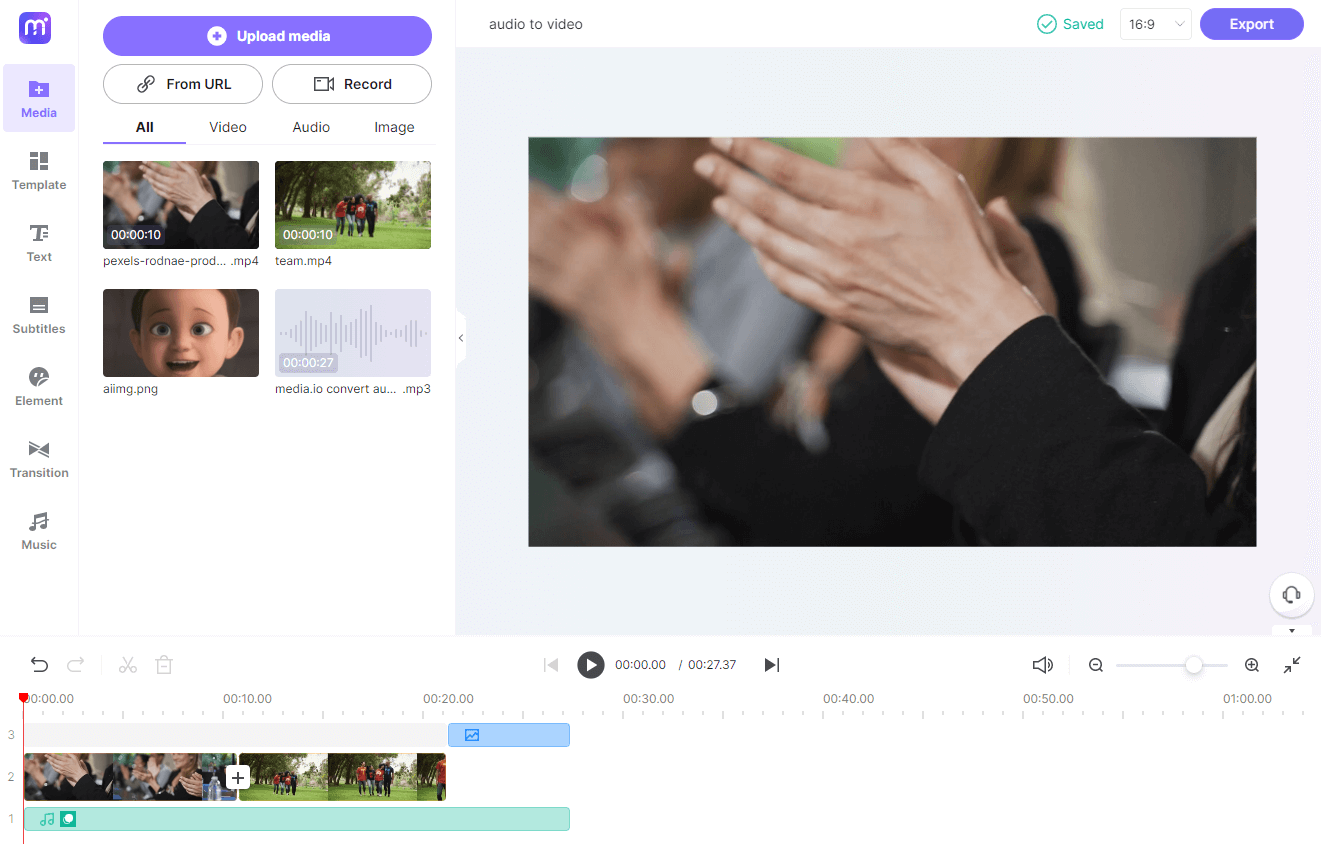
Étape 4 : Générer et ajouter des sous-titres automatiquement
Allez à Sous-titres et choisissez votre langue préférée. Ensuite, cliquez sur Démarrer le sous-titrage automatique. Media.io générera alors automatiquement des sous-titres pour l'audio et les ajoutera à la timeline, en les synchronisant précisément avec la bande sonore.
Si nécessaire, effectuez un double-clic sur un sous-titre et apportez les modifications voulues au texte ou à son horodatage. À titre facultatif, accédez à l'onglet Styles de sous-titres et styliser les sous-titres pour les embellir davantage.
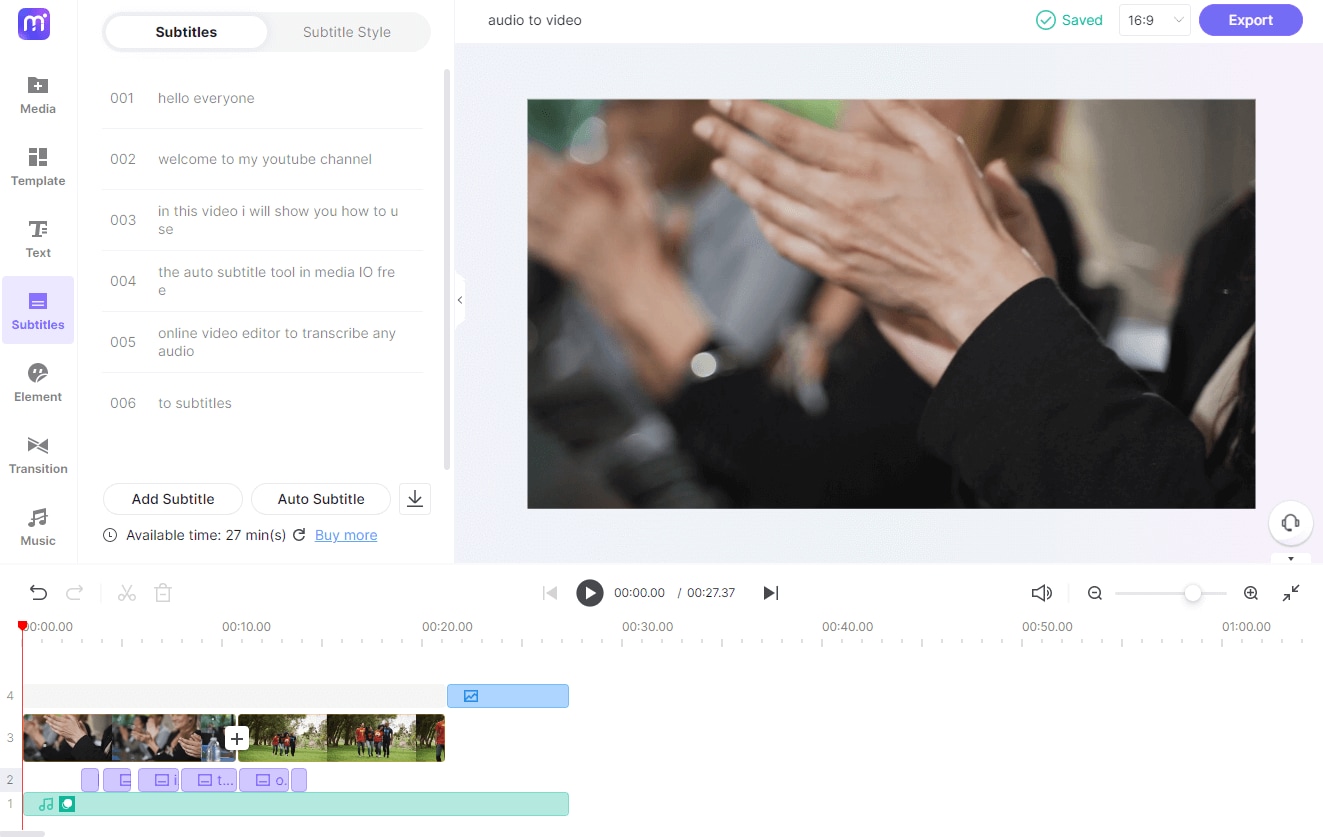
Étape 5 : Ajouter des effets
Ajoutez à l'audio-vidéo quelques émojis, des autocollants de vacances et un visualiseur d'ondes sonores à partir du menu Éléments.
Allez dans Transition et faites glisser l'effet de transition Fondu entre les deux clips vidéo dans la timeline. Renouvelez l'opération autant de fois que nécessaire.
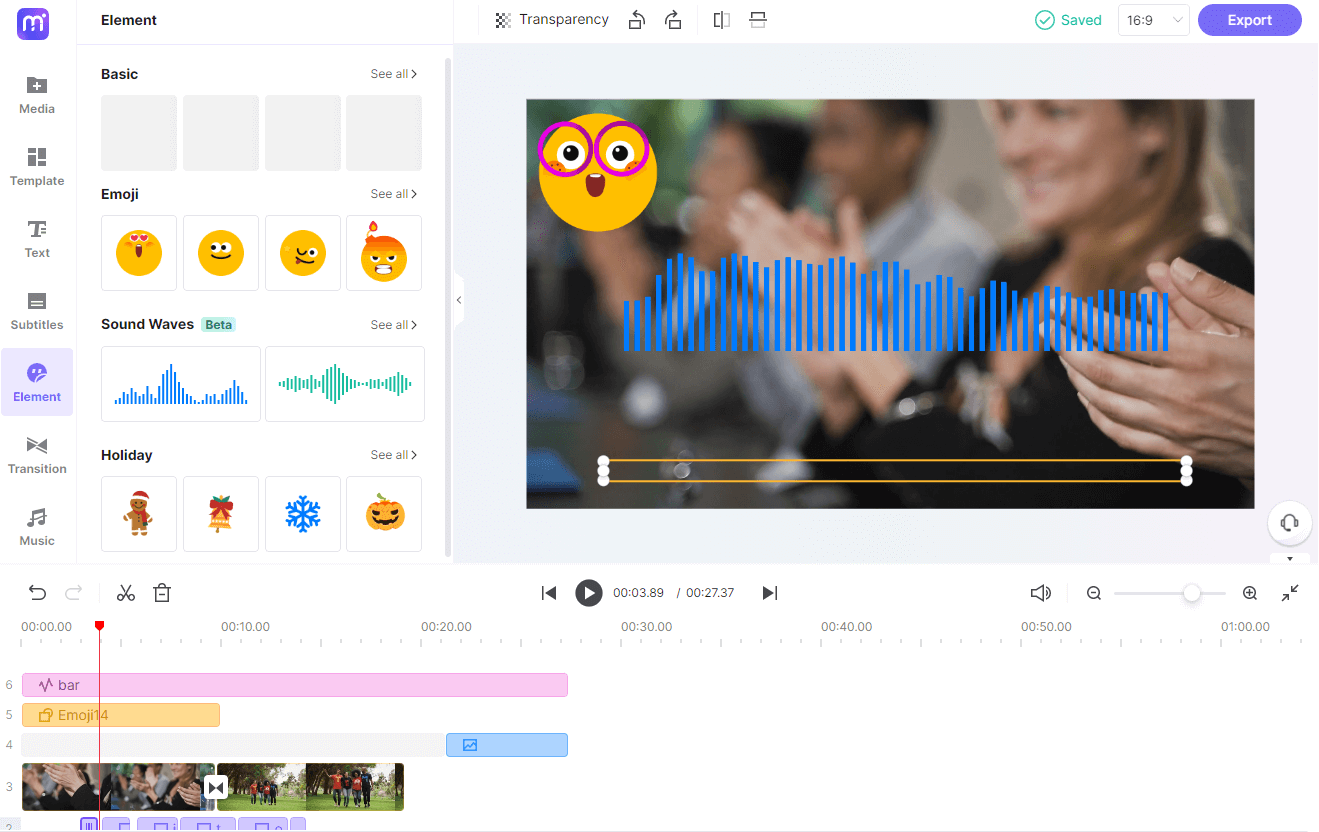
Étape 6 : Exporter l'audio en tant que vidéo
Placez la tête de lecture au début de la vidéo dans la timeline et cliquez sur le bouton Aperçu pour la vérifier.
Ensuite, cliquez sur Exporter, spécifiez un nom de fichier et une résolution de sortie, puis cliquez sur Continuer pour exporter l'audio vers un fichier vidéo accompagné d'images, de textes, de sous-titres et d'effets.
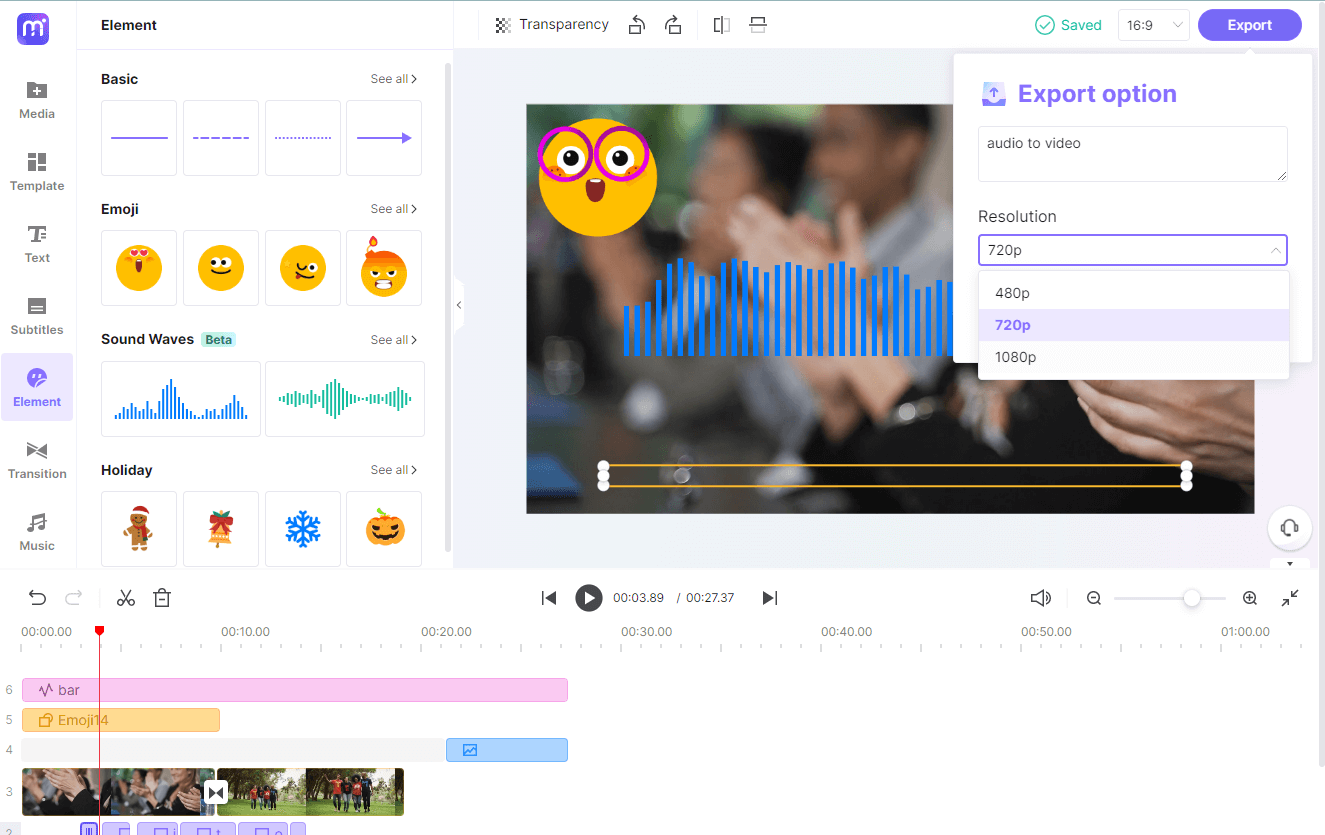
Pourquoi choisir Media.io pour transformer un audio en vidéo ?
Éditeur vidéo complet et gratuit
Media.io est accessible via le navigateur Web et utilise toujours une approche basée sur la timeline, ce qui en fait un programme de post-production à part entière. Un avantage supplémentaire lié au recours à cette application Web est que vous pouvez exporter la vidéo en HD 1080P sans le moindre filigrane.
Sous-titres et légendes automatiques
L'outil de sous-titrage de l'éditeur vidéo Media.io génère automatiquement des sous-titres pour l'audio. En outre, Media.io les ajoute également à la timeline avec des horodatages précis, ce qui vous évite de devoir effectuer ces tâches fastidieuses manuellement.
Plus de 89 langues
Au moment où nous rédigeons cet article, Media.io peut reconnaître et générer des sous-titres dans 89 langues différentes. Il vous suffit donc de choisir la langue de votre fichier audio pour le convertir en sous-titres et en légendes afin de toucher un public international en quelques minutes.
Ajout de styles et d'éléments de marque
Vous pouvez même styliser les légendes en fonction du thème de votre marque pour une meilleure cohérence et pour respecter les codes propres à votre marque. En outre, vous pouvez également importer votre logo personnalisé et le faire apparaître en filigrane dans la vidéo pour booster votre promotion.
Différents préréglages de rapport d'aspect
Media.io propose jusqu'à six préréglages de rapport d'aspect au choix. En sélectionnant le bon préréglage, vous pouvez générer des vidéos adaptées à la plateforme Web cible sur laquelle vous souhaitez les publier.
Une multitude de formats pris en charge
Media.io prend en charge quasiment tous les principaux formats audio et vidéo, notamment FLAC, MP3, OGG, AU, M4A, M4R, MP4, etc. Avec ces types de fichiers, l'outil de conversion audio-vidéo vous permet de convertir des fichiers audio en vidéo pour une diffusion commerciale ou pour votre plaisir d'écoute.
Pourquoi convertir de l'audio en vidéo ?
Accroître l'accessibilité du public
Comme déjà indiqué, toutes les plateformes ne prennent pas en charge l'audio et les fichiers doivent donc être convertis en vidéo avant leur publication. Lorsque vous convertissez un fichier audio en vidéo, il devient recevable pour la plupart des portails de streaming. En diffusant vos productions sur ces sites, vous augmentez naturellement la visibilité de votre marque.
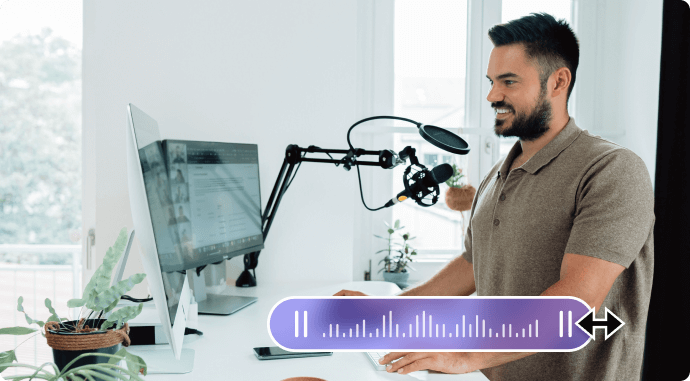
Sous-titrage automatique
Media.io est une boîte à outils complète qui vous permet d'ajouter automatiquement des sous-titres à une vidéo audio et de l'enregistrer en tant que vidéo intégrant des sous-titres.
Cela élargit encore plus le spectre de votre public cible. Étant donné que peu de personnes comprennent la langue de votre région, l'ajout de sous-titres intelligibles dans le monde entier (par exemple, en anglais) vous permet de véhiculer le message de vos vidéos à un public plus large.
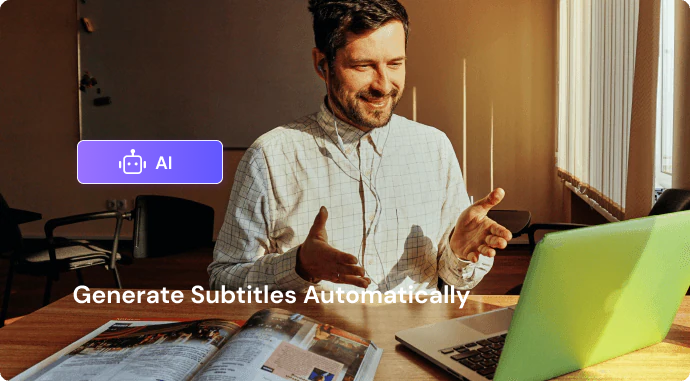
Réadapter le contenu à différentes plateformes de médias sociaux
À la différence d'autres outils de conversion, Media.io propose des préréglages de format pour les différents portails de médias sociaux sur lesquels vous envisagez de publier vos vidéos. Cela vous permet de gagner un temps considérable qui autrement serait perdu à définir la largeur et la hauteur de la toile avant même de pouvoir importer les fichiers sources pour le montage.
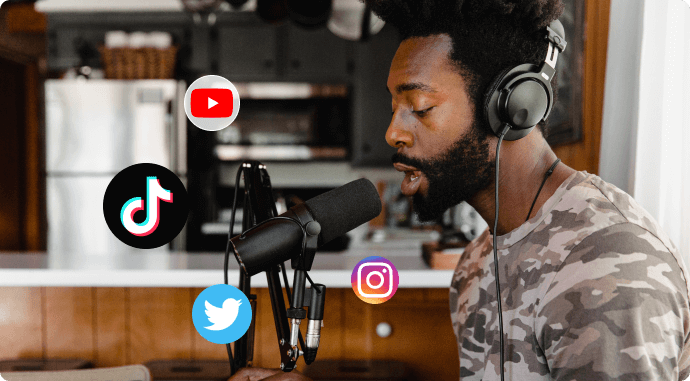
FAQ relatives à la conversion d'audio en vidéo
-
?
1. Comment convertir des fichiers audio en MP4 ?
Quand vous utilisez Media.io, vous pouvez transférer un fichier audio avec les images ou les clips vidéo que vous souhaitez utiliser comme éléments visuels. Ensuite, faites glisser le fichier audio sur la timeline, puis positionnez les éléments visuels (vidéos et images) dans le bon ordre. Une fois que tout est prêt, vous pouvez exporter le résultat au format vidéo MP4.
Si vous n'avez pas besoin d'un fond visuel pour le fichier audio, vous pouvez essayer de transférer le fichier audio vers une vidéo à l'aide du convertisseur audio gratuit.
Si vous recherchez un moyen plus direct de convertir l'audio en vidéo, vous pouvez essayer l'outil Visualiseur de musique. -
?
2. Combien de fichiers audio MP3 puis-je transférer en vue de leur conversion en vidéo ?
Au moment de la rédaction de cet article, aucune limite de fichiers n'a été définie. Cela signifie que vous pouvez ajouter autant de fichiers audio que vous le souhaitez à la timeline en une seule session et les convertir tous en vidéo. Mais sachez que la durée maximale de la vidéo exportée est de 2 heures.
Tirez le meilleur parti de votre contenu audio


